時間:2016-04-22 來源:互聯網 瀏覽量:
我們需要在xp係統安裝打印機與傳真機的時候,需要哪些步驟?具體該怎麼安裝?很多用戶都不是很清楚,下麵小編就跟大家說說介紹xp係統裝打印機與傳真機需要哪些步驟。
xp係統裝打印機與傳真機需要哪些步驟:
1、點擊“開始——打印機和傳真”。
2、在打開的對話框中,雙擊傳真圖標,將啟動傳真配置向導在“歡迎使用傳真配置向導”屏幕上點擊“下一步”,就會出現“發件人信息”窗口,輸入希望在傳真封麵上顯示的信息,單擊“下一步”。
3、在“選擇傳真發送或接收設備”屏幕上,點擊“請選擇傳真設備”列表中使用的調製解調器和其他選項,點擊“下一步”。
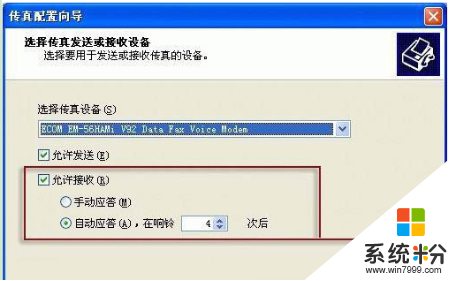
4、指定“路由選項”,選擇打印機或文件夾來接收傳真。
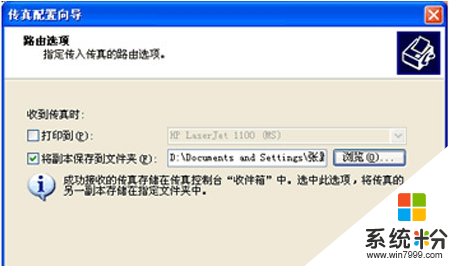
5、單擊完成則可以啟動“傳真控製台”。
完成上述操作後,就可輕鬆實現在XP係統的傳真服務,打印發送傳真方便自如。